No momento de criar os filtros globais, você encontrará diversas possibilidades de combinação de tipos de dados e filtros para configurar uma filtragem ideal para as suas necessidades. Neste artigo, conheça todas as possibilidades!
A utilização de filtros globais em seus painéis é essencial para você conseguir realizar uma filtragens de dados de forma rápida e eficiente. Contudo, esses filtros devem ser criados e configurados diretamente nos indicadores que você deseja.
Neste artigo nós vamos entender todas as possibilidades de configuração, para deixar os seus filtros globais mais eficientes.
Para saber como criar seus filtros e configurá-los nos indicadores, confira nosso artigo: Como configurar filtros globais no Panorama?.
Vale ressaltar que os tipos de filtro variam de acordo com o tipo de dado selecionado como base do indicador. Nesse sentido, separamos este artigo de acordo com o tipo de dado desejado, para facilitar a sua navegação.
Confira nesse artigo:
- Dados de Texto
- Dados Numéricos
- Dados Inteiros
- Dados Booleanos
- Dados de Porcentagem
- Dados de Duração
- Dados de Data
Dados de Texto
Os dados do tipo texto correspondem apenas a valores textuais. Ou seja, essa opção deve ser selecionada quando você quiser filtrar determinados termos ou palavras-chave.
Como você pode ver na imagem abaixo, quando você seleciona o tipo de dado “Texto” (1), o sistema exibirá as opções no campo “Selecione o tipo de filtro” (2) são as seguintes:
- Contém
- Igual a
- Diferente de
- Igual a (diferenciar maiúsculas e minúsculas)
- Não contém
- Preenchido
- Não preenchido
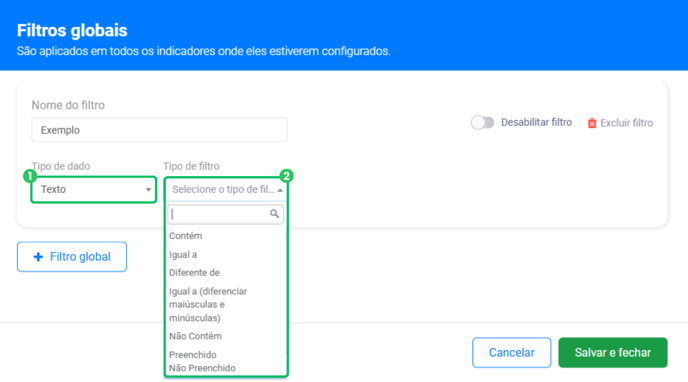
-
Contém
Essa opção filtra os termos que você especificar no campo “Valor”, exibido logo após sua seleção, sem fazer nenhuma distinção.
Por exemplo, se você desejar fazer uma filtragem por tipo de fruta e preencher o campo “Valor” com o termo “banana-maçã”, o sistema filtrará todos os valores que contenham o termo “banana” e o termo “maçã”, incluindo palavras compostas, como banana-maçã, banana nanica etc.
Você pode incluir a quantidade necessária de valores no filtro, de acordo com os dados mostrados no seu indicador. Basta clicar no ícone de adição ![]() e preencher o novo campo.
e preencher o novo campo.
Depois, clique em “Salvar”.
-
Igual a
Essa opção filtra os termos que você especificar no campo “Valor”, exibido logo após sua seleção, considerando apenas valores iguais aos que você especificar.
Se você desejar fazer uma filtragem por tipo de fruta e preencher o campo “Valor” com o termo “banana-maçã”, o sistema filtrará apenas valores que contenham o termo “banana-maçã”, excluindo correspondências como “banana”, “banana nanica” ou “maçã”, por exemplo.
Você pode incluir a quantidade necessária de valores no filtro, de acordo com os dados mostrados no seu indicador. Basta clicar no ícone de adição ![]() e preencher o novo campo.
e preencher o novo campo.
Depois, clique em “Salvar”.
-
Diferente de
Essa opção exclui da filtragem valores que contenham os termos que você especificar no campo “Valor”, exibido logo após sua seleção.
Se você desejar fazer uma filtragem por tipo de fruta e preencher o campo “Valor” com o termo “alface crespa”, o sistema excluirá da filtragem valores que contenham o termo “alface crespa”, mantendo valores como “alface lisa” ou “alface”.
Você pode incluir a quantidade necessária de valores no filtro, de acordo com os dados mostrados no seu indicador. Basta clicar no ícone de adição ![]() e preencher o novo campo.
e preencher o novo campo.
Depois, clique em “Salvar”.
-
Igual a (diferenciar maiúsculas e minúsculas)
Essa opção filtra os termos que você especificar no campo “Valor”, exibido logo após sua seleção, considerando apenas valores exatamente iguais aos que você especificar, diferenciando letras maiúsculas e minúsculas.
Se você preencher o campo “Valor” com o termo “Maçã”, o sistema irá considerar apenas valores que contenham o termo “Maçã” com a letra “M” maiúscula, excluindo valores como “maçã” ou “Maçã verde”.
Você pode incluir a quantidade necessária de valores no filtro, de acordo com os dados mostrados no seu indicador. Basta clicar no ícone de adição ![]() e preencher o novo campo.
e preencher o novo campo.
Depois, clique em “Salvar”.
-
Não contém
Essa opção exclui da filtragem os termos que você especificar no campo “Valor”, exibido logo após sua seleção, sem fazer nenhuma distinção.
Se você preencher o campo “Valor” com o termo “banana-maçã”, o sistema excluirá da filtragem todos os valores que contenham o termo “banana” e o termo “maçã”, incluindo palavras compostas, como banana-maçã, banana nanica etc.
Você pode incluir diversos valores no filtro, basta clicar no ícone de adição ![]() e preencher o novo campo.
e preencher o novo campo.
Depois, clique em “Salvar”.
-
Preenchido
Essa opção filtra todos os campos de texto preenchidos, sem a necessidade de atribuição de um valor.
Depois de selecionar o tipo de filtro, clique em “Salvar”.
-
Não preenchido
Essa opção filtra todos os campos de texto não preenchidos, sem a necessidade de atribuição de um valor.
Depois de selecionar o tipo de filtro, clique em “Salvar”.
NUMÉRICO
Os dados do tipo “Numérico” correspondem a valores numerais decimais ou inteiros. Portanto, essa opção pode ser selecionada quando você quiser filtrar números que possuam ou não valores após um ponto ou uma vírgula ou que são menores do que 0 (zero).
Ao selecionar o tipo de dado “Numérico”(1), as opções exibidas no campo “Selecione o tipo de filtro” (2) são as seguintes:
- Igual a
- Diferente de
- Intervalo
- Maior ou igual
- Menor ou igual
- Preenchido
- Não preenchido

-
Igual a
Essa opção filtra os valores numéricos que você especificar no campo “Valor”, considerando apenas números iguais aos especificados, incluindo os valores após o ponto ou a vírgula.
Você pode incluir a quantidade necessária de valores no filtro, de acordo com os dados mostrados no seu indicador. Basta clicar no ícone de adição ![]() e preencher o novo campo.
e preencher o novo campo.
Depois, clique em “Salvar”.
-
Diferente de
Essa opção exclui da filtragem valores que contenham os números decimais e inteiros que você especificar no campo “Valor”.
Você pode incluir diversos valores no filtro, basta clicar no ícone de adição ![]() e preencher o novo campo.
e preencher o novo campo.
Depois, clique em “Salvar”.
-
Intervalo
Essa opção considera apenas resultados incluídos entre os valores mínimo e máximo que você especificar.
Ao selecionar essa opção, o sistema exibe os campos “Mínimo” e “Máximo” nos quais você deve digitar os números decimais ou inteiros para criar a faixa de resultados a serem considerados na filtragem.
Depois de definir sua faixa de valores, clique em “Salvar”.
-
Maior ou igual
Essa opção filtra valores numéricos decimais maiores ou iguais ao que você especificar no campo “Valor”.
Depois de definir o valor, clique em “Salvar”.
-
Menor ou igual
Essa opção filtra valores numéricos decimais menores ou iguais ao que você especificar no campo “Valor”.
Depois de definir o valor, clique em “Salvar”.
-
Preenchido
Essa opção filtra todos os campos numéricos decimais preenchidos, sem a necessidade de atribuição de um valor.
Depois de selecionar o tipo de filtro, clique em “Salvar”.
-
Não preenchido
Essa opção filtra todos os campos numéricos decimais não preenchidos, sem a necessidade de atribuição de um valor.
Depois de selecionar o tipo de filtro, clique em “Salvar”.
INTEIRO
Os dados do tipo “Inteiro” correspondem a valores numéricos inteiros, ou seja, sem números decimais após um ponto ou uma vírgula e nem números menores do que 0 (zero).
Ao selecionar o tipo de dado “Inteiro” (1), as opções exibidas no campo “Selecione o tipo de filtro” (2) são as seguintes:
- Igual a
- Diferente de
- Intervalo
- Maior ou igual
- Menor ou igual
- Preenchido
- Não preenchido

-
Igual a
Essa opção filtra os valores numéricos que você especificar no campo “Valor”, considerando apenas números inteiros iguais aos especificados.
Você pode incluir diversos valores no filtro, basta clicar no ícone de adição ![]() e preencher o novo campo.
e preencher o novo campo.
Depois, clique em “Salvar”.
-
Diferente de
Essa opção exclui da filtragem valores correspondentes aos números inteiros que você especificar no campo “Valor”.
Você pode incluir diversos valores no filtro, basta clicar no ícone de adição ![]() e preencher o novo campo.
e preencher o novo campo.
Depois, clique em “Salvar”.
-
Intervalo
Essa opção considera apenas os resultados incluídos entre os valores mínimo e máximo que você especificar.
Ao selecionar essa opção, o sistema exibe os campos “Mínimo” e “Máximo” nos quais você deve digitar os números inteiros para criar a faixa de resultados a serem considerados na filtragem.
Depois de definir sua faixa de valores, clique em “Salvar”.
-
Maior ou igual
Essa opção filtra apenas valores numéricos inteiros maiores ou iguais ao que você especificar no campo “Valor”.
Depois de definir o valor, clique em “Salvar”.
-
Menor ou igual
Essa opção filtra valores numéricos inteiros menores ou iguais ao que você especificar no campo “Valor”.
Depois de definir o valor, clique em “Salvar”.
-
Preenchido
Essa opção filtra todos os campos numéricos inteiros preenchidos, sem a necessidade de atribuição de um valor.
Depois de selecionar o tipo de filtro, clique em “Salvar”.
-
Não preenchido
Essa opção filtra todos os campos numéricos inteiros não preenchidos, sem a necessidade de atribuição de um valor.
Depois de selecionar o tipo de filtro, clique em “Salvar”.
BOOLEANO
Os dados do tipo “Booleano” correspondem a variáveis que contém apenas dois valores: verdadeiro e falso. Dessa forma, a filtragem de dados booleanos permite apenas a distinção entre esses valores.
Campos booleanos normalmente são usados em questionários cujas alternativas são “sim” e “não” ou “conforme” e “não conforme”, por exemplo.
Ao selecionar o tipo de dado “Booleano” (1), as opções exibidas no campo “Selecione o tipo de filtro” (2) são as seguintes:
- Igual a
- Preenchido
- Não preenchido

-
Igual a
Essa opção filtra apenas valores iguais a “verdadeiro” ou "falso".
Ao selecionar essa opção, o sistema apresenta os campos “Verdadeiro” e “Falso”. Você deve marcar o campo correspondente aos valores que deseja filtrar.
Depois de marcar uma das opções, clique em “Salvar”.
-
Preenchido
Essa opção filtra todos os campos booleanos preenchidos, sem a necessidade de atribuição de um valor.
Depois de selecionar o tipo de filtro, clique em “Salvar”.
-
Não preenchido
Essa opção filtra todos os campos booleanos não preenchidos, sem a necessidade de atribuição de um valor.
Depois de selecionar o tipo de filtro, clique em “Salvar”.
PORCENTAGEM
Os dados do tipo “Porcentagem” correspondem a valores percentuais. Dessa forma, a filtragem retorna o resultado de todos os campos configurados com valores percentuais.
Ao selecionar o tipo de dado “Porcentagem”, as opções exibidas no campo “Selecione o tipo de filtro” são as seguintes:
- Igual a
- Diferente de
- Intervalo
- Maior ou igual
- Menor ou igual
- Preenchido
- Não preenchido

-
Igual a
Essa opção filtra os valores percentuais que você especificar no campo “Valor”, considerando apenas porcentagens iguais às especificadas.
Você pode incluir diversos valores no filtro, basta clicar no ícone de adição ![]() e preencher o novo campo.
e preencher o novo campo.
Depois, clique em “Salvar”.
-
Diferente de
Essa opção exclui da filtragem valores que contenham as porcentagens que você especificar no campo “Valor”.
Você pode incluir diversos valores no filtro, basta clicar no ícone de adição ![]() e preencher o novo campo.
e preencher o novo campo.
Depois, clique em “Salvar”.
-
Intervalo
Essa opção considera apenas resultados incluídos entre os valores percentuais mínimo e máximo que você especificar.
Ao selecionar essa opção, o sistema exibe os campos “Mínimo” e “Máximo” nos quais você deve digitar os números decimais ou inteiros para criar a faixa de resultados a serem considerados na filtragem.
Depois de definir sua faixa de valores, clique em “Salvar”.
-
Maior ou igual
Essa opção filtra valores percentuais maiores ou iguais ao que você especificar no campo “Valor”.
Depois de definir o valor, clique em “Salvar”.
-
Menor ou igual
Essa opção filtra valores percentuais menores ou iguais ao que você especificar no campo “Valor”.
Depois de definir o valor, clique em “Salvar”.
-
Preenchido
Essa opção filtra todos os campos percentuais preenchidos, sem a necessidade de atribuição de um valor.
Depois de selecionar o tipo de filtro, clique em “Salvar”.
-
Não preenchido
Essa opção filtra todos os campos percentuais não preenchidos, sem a necessidade de atribuição de um valor.
Depois de selecionar o tipo de filtro, clique em “Salvar”.
DURAÇÃO
Os dados do tipo “Duração” referem-se a valores que representam a diferença entre horários. Para calcular essa diferença de tempo entre dois horários, é possível adicionar um campo de fórmula nos indicadores. Dessa forma, o filtro retornará todos os campos que contêm esse período de duração.
Ao selecionar o tipo de dado “Duração", as opções exibidas no campo “Selecione o tipo de filtro” são as seguintes:
- Igual a
- Diferente de
- Intervalo
- Maior ou igual
- Menor ou igual
- Preenchido
- Não preenchido

-
Igual a
Essa opção filtra os valores de duração que você especificar no campo “Valor”, considerando apenas valores iguais às especificadas. Ou seja, se você aplicar o filtro "Igual a" para "Duração" com o valor 2 horas, o sistema vai verificar se o valor da "Duração" é exatamente 2 horas.
Você pode incluir diversos valores no filtro, basta clicar no ícone de adição ![]() e preencher o novo campo.
e preencher o novo campo.
Depois, clique em “Salvar”.
-
Diferente de
Essa opção exclui da filtragem valores correspondentes ao período de duração que você especificar no campo “Valor”.
Você pode incluir diversos valores no filtro, basta clicar no ícone de adição ![]() e preencher o novo campo.
e preencher o novo campo.
Depois, clique em “Salvar”.
-
Intervalo
Essa opção considera apenas resultados incluídos entre os valores de duração mínimo e máximo que você especificar.
Ao selecionar essa opção, o sistema exibe os campos “Mínimo” e “Máximo” nos quais você deve digitar os números de duração a serem considerados na filtragem. Por exemplo, você pode aplicar esse filtro para garantir que a "Duração" esteja entre 1 e 3 horas.
Depois de definir sua faixa de valores, clique em “Salvar”.
-
Maior ou igual
Essa opção filtra valores de duração maiores ou iguais ao que você especificar no campo “Valor”. Por exemplo, se você aplicar o filtro para "Duração" com o valor 2 horas, o sistema vai verificar se a "Duração" é 2 horas ou mais.
Depois de definir o valor, clique em “Salvar”.
-
Menor ou igual
Essa opção filtra valores de duração menores ou iguais ao que você especificar no campo “Valor”. Por exemplo, se você aplicar o filtro para "Duração" com o valor 2 horas, o sistema vai verificar se a "Duração" é 2 horas ou menos.
Depois de definir o valor, clique em “Salvar”.
-
Preenchido
Essa opção filtra todos os campos de duração preenchidos, sem a necessidade de atribuição de um valor. Quando você aplica o filtro "Preenchido", ele filtra todos os registros onde o campo "Duração" tem um valor válido.
Depois de selecionar o tipo de filtro, clique em “Salvar”.
-
Não preenchido
Essa opção filtra todos os campos de "Duração" não preenchidos, sem a necessidade de atribuição de um valor. Quando você aplica o filtro "Não preenchido", ele vai filtrar os registros onde o campo "Duração" não tem valor, ou seja, está vazio ou nulo.
Depois de selecionar o tipo de filtro, clique em “Salvar”.
DATA
Os dados do tipo “Data” consideram determinados períodos de tempo para a filtragem, conforme você determinar.
Ao selecionar o tipo de dado “Data” (1), as opções exibidas no campo “Selecione o tipo de filtro” (2) são as seguintes:
- Intervalo
- Período
- Preenchido
- Não preenchido
- Intervalo por hora
- Período por hora

-
Intervalo
Essa opção considera apenas resultados incluídos entre a data inicial e a data final que você especificar.
Ao selecionar essa opção, o sistema exibe os campos “Mínimo” e “Máximo”. Ao clicar sobre eles, o sistema exibe um calendário para seleção da data (4).
Clique sobre o dia desejado para selecionar a data (3).
Você pode navegar entre os meses usando os botões de avançar e voltar no topo do calendário.
Clicando sobre o nome do mês, você pode selecionar os meses com mais facilidade e também avançar ou voltar entre os anos.

Depois de definir a data mínima e máxima, clique em “Salvar”.
-
Período
Essa opção filtra apenas o período que você selecionar entre as opções disponibilizadas pelo sistema.
É possível optar entre períodos diários, semanais, mensais, anuais, bimestrais, trimestrais, quadrimestrais e semestrais.
Para selecionar, clique sobre o campo “Selecione o período” e depois clique sobre a opção desejada.
Você pode digitar o período desejado no campo de busca para localizar facilmente.
Depois, clique em “Salvar”.
-
Preenchido
Essa opção filtra todos os campos de data preenchidos, sem a necessidade de atribuição de um valor.
Depois de selecionar o tipo de filtro, clique em “Salvar”.
-
Não preenchido
Essa opção filtra todos os campos de data não preenchidos, sem a necessidade de atribuição de um valor.
Depois de selecionar o tipo de filtro, clique em “Salvar”.
-
Intervalo por hora
Essa opção considera apenas resultados incluídos entre o horário inicial e o horário final que você especificar.
Ao selecionar essa opção, o sistema exibe campos para preenchimento de horas e minutos iniciais e finais.
Após selecionar o tipo de dado (1) e tipo de filtro (2), clique sobre os ícones ![]() e
e ![]() para ajustar as horas e os minutos iniciais e finais.
para ajustar as horas e os minutos iniciais e finais.
Se preferir, você pode digitar os números nos campos considerando o formato 24h.
Depois de definir a hora mínima e máxima, clique em “Salvar”.
-2.png?width=688&height=432&name=Design%20sem%20nome%20(1)-2.png)
-
Período por hora
Essa opção filtra apenas o período do dia que você selecionar entre as opções disponibilizadas pelo sistema.
É possível optar entre os períodos da manhã, tarde, noite ou madrugada.
Para selecionar, escolha o tipo de dado (1), o tipo de filtro (2), clique sobre o campo “Selecione o período” e depois sobre a opção desejada. (3)

Depois, clique em “Salvar”.
Pronto! Agora você já sabe como deixar os seus filtros globais mais eficientes!
Esperamos que este artigo tenha sido útil para você! 🍎
Caso você tenha ficado com dúvidas, CLIQUE AQUI para entrar em contato com a nossa equipe de Sucesso do Cliente! Ficaremos felizes em atendê-lo! 🤗💙
Até a próxima! 🖐️
